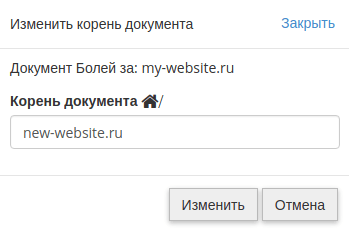Как разместить сайт в интернете
Данная статья пригодится в первую очередь новичкам, которые не знают с чего начать и как разместить сайт в интернете.
Этот материал может служить своего рода инструкцией или планом действий, который поможет разобраться в некоторых особенностях и осуществить размещение сайта в интернете.
Здесь мы не будем рассматривать вопросы как найти идею для сайта и как сделать его популярным, а коснемся сугубо технических вопросов которые необходимо знать для того, чтобы разместить свой сайт в интернет.
В этом материале я буду давать много ссылок на другие уроки или статьи в которых детально рассмотрен каждый шаг, который необходимо выполнить для размещения сайта в интернете.
Если кратко, то все выглядит примерно так:
Рассмотрим все элементы данной схемы.
Создание сайта.
Перед тем как ваш сайт появится в интернете, его необходимо сделать. Здесь у вас есть два пути заказать создание сайта у какой либо студии или фрилансера, либо создать свой сайт самому.
В первом случае все понятно, за вас всю работу сделают определенные люди, которым вы и заплатите за данную услугу.
Во втором случае у вас есть несколько вариантов — это:
- Сделать сайт на HTML страницах.
- Создать сайт при помощи специального конструктора сайтов.
- Создать сайт при помощи CMS — системы управления контентом.
Подробнее достоинства и недостатки каждого варианта рассмотрены в уроке «Как самому создать свой сайт», поэтому изучите данный материал и определите какой способ создания сайта вам больше всего подходит.
Все последующие шаги будут зависеть от того, на каком способе создания сайта вы остановились.
Выбор и регистрация доменного имени для сайта.
Домен или доменное имя — это адрес по которому будет доступен ваш сайт. Например на данном сайте домен выглядит так: webmastermix.ru. Поэтому, как вы понимаете, без доменного имени разместить свой сайт в интернете просто не возможно.
К выбору доменного имени необходимо подойти серьезно. Оно должно быть легко запоминающимся, отражающим суть вашего сайта и по возможности кратким. Есть множество нюансов связанных с выбором доменного имени, подробнее смотрите материал «Как выбрать домен».
Теперь, что касается регистрации доменного имени. Регистрацией доменных имен занимаются специальные фирмы-регистраторы. Конкуренция на этом рынке просто сумасшедшая и нюансов тоже хватает. Поэтому, чтобы не наделать ошибок ознакомьтесь со статьей: «Как зарегистрировать домен».
Выбор хостинга для сайта.
Хостинг — это услуга по предоставлению места для файлов и папок вашего сайта на сервере в интернет. Фирмы которые предоставляют хостинг называются хостинг-провайдерами. Подробнее смотрите «Что такое хостинг» и «Виды хостинга».
В процессе создания сайта, мало кто уделяет внимания тому, где этот сайт в будущем будет размещаться. На самом деле к выбору хостинга необходимо подходить очень тщательно. От его надежности и качества зависит надежность и скорость работы вашего сайта.
В вопросе выбора хостинга вам большую помощь может оказать наш проект. Т. к. данная проблема очень часто встает перед веб-мастерами, мы решили создать на нашем сайте специальный раздел — обзор хостинга, где вы можете ознакомиться с техническими характеристиками и отзывами о различных хостинг-провайдерах.
Материалы которые вам могут пригодится при выборе хостинга:
Процесс заказа хостинга немного отличается у разных провайдеров. Но в общих чертах он сводится к следующему:
- вы заходите на сайт понравившегося вам хостера,
- жмете на кнопку заказать на против того тарифного плана который удовлетворяет требованиям вашего сайта,
- заполняете несколько полей предложенной формы, где потребуется ввести имя, адрес электронной почты, пароль и т. д,
- жмете на кнопку заказать, ну или любую другую, какая будет предложена в форме.
После заказа к вам на E-mail, который вы указали при заказе, придет письмо содержащее очень важные данные. Эти данные пригодятся в дальнейшем при переносе сайта на сервер в интернет и его управлении.
От себя могу порекомендовать вам воспользоваться быстрым и надежным хостингом HostLand.
Размещение своего сайта в интернете.
После того как вы выберите и зарегистрируете доменное имя, а также определитесь с хостингом, вам останется только перенести сайт на хостинг в интернет.
Обращаю ваше внимание на то, что рассмотренные ниже действия приведены для общего ознакомления с процессом переноса сайта на хостинг и будут отличаться в зависимости от используемой вами CMS.
Весь процесс переноса сайта в интернет можно разделить на два этапа. Это перенос папок и файлов сайта и перенос базы данных сайта на сервер в интернет.
Если у вас сайт создан на простых HTML файлах, то базы данных сайта у вас естественно не будет. Поэтому вам нужно будет перенести всего на все во файлы сайта. Но это большая редкость т. к. большинство пользователей используют для создания сайта CMS. Поэтому скорее всего вам необходимо будет переносить и папки и базу данных.
Перенос папок и файлов сайта на хостинг.
Для переноса папок и файлов сайта на сервер используются специальные программы — FTP клиенты. Самым популярным FTP клиентом является FileZilla Client. Для подключения при помощи данной программы к серверу необходимо в ней настроить FTP соединение.
Скачать данную программу и посмотреть инструкцию по настройке FTP соединения, вы сможете в уроке посвященном данному FTP клиенту, по ссылке представленной чуть выше. Данные для настройки FTP соединения вы сможете взять из письма присланного хостинг-провайдером.
После того как вы в программе FileZilla нажмете на кнопку «Соединиться», в окошке программы справа отобразятся файлы и папки находящееся на сервере в интернет, а в окошке слева папки находящиеся на вашем компьютере.
Теперь вам остается только перетащить папки и файлы вашего сайта в окошко справа и они все скопируются на сервер. Копировать папки и файлы сайта в большинстве случаев необходимо, в зависимости от хостинга, в директорию public_html или www.
Перенос базы данных сайта на хостинг.
В начале необходимо экспортировать базу данных с локального сервера, а затем импортировать на хостинг в интернет.
Т. к. скорее всего при создании сайта вы будете пользоваться локальным сервером. Вам необходимо зайти в phpMyAdmin по адресу: http://localhost/tools/phpmyadmin/, выбрать базу данных вашего сайта, а затем кликнув по вкладке «Экспорт» экспортировать данные в файл.
После этого, в зависимости от используемого хостинга, вам придется либо создать новую базу данных или использовать уже имеющуюся базу, которая была создана автоматически. Затем необходимо зайти в phpMyAdmin и импортировать, ту информацию которую мы экспортировали с локального сервера.
Для проведения импорта достаточно в phpMyAdmin перейти на вкладку «Импорт», затем выбрать ранее экспортированный файл и произвести процедуру импорта.
Теперь остается только связать ваше доменное имя с вашим сайтом. Для этого в кабинете пользователя, у того регистратора где вы регистрировали ваше доменное имя, необходимо найти раздел «Управление DNS-серверами» или «DNS сервера» и указать там адреса NS серверов вашего хостинга.
Узнать адреса NS серверов можно из письма присланного провайдером сразу после заказа хостинга.
Сайт по вашему адресу станет доступен в течении суток, после того как произойдет сопоставление NS серверов с ваши доменом.
Материал подготовлен проектом: WebMasterMix.ru
Ещё материалы по размещению сайта в интернете:
- Подробности
Опубликовано: 09 Январь 2012
Обновлено: 14 Октябрь 2013
-
Просмотров: 54467
webmastermix.ru
Размещение сайта в интернете | Домен + Хостинг от А до Я
Если ты попал на эту страницу, то наверняка у тебя есть какая-либо грандиозная сумасшедшая идея что-то продать или как-либо по-другому заработать кучу денег 🙂 И для этого тебе нужна интернет-страничка (или даже целый интернет-сайт). Ну или ты просто хочешь выложить на сайт какую-то полезную информацию 🙂 Ну что-ж, приступим. Сегодня мы с тобой разберемся, как выложить сайт в интернет:
Готов? Ну тогда погнали!
Как создать HTML-страницу
Зайдите в любую папку на вашем компьютере, кликните правой кнопкой мыши и выберите «Создать» -> «Текстовый документ».
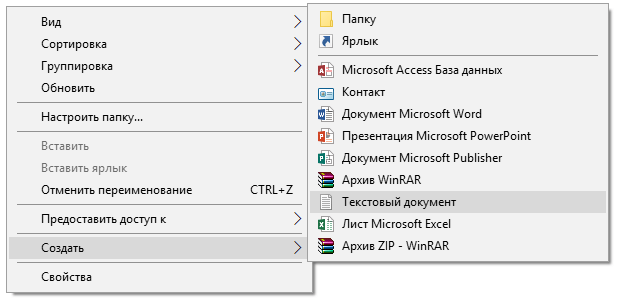
Откройте ваш текстовый документ и вставьте в него следующий код (в будущем вместо этого кода вы вставите то, что хотите выложить на сайт):
<!DOCTYPE html>
<html>
<body>
Hello, World!
</body>
</html>Сейчас ваш текстовый документ называется «Новый текстовый документ.txt». Вам же нужно переименовать его в «index.html». Для этого выделите его мышкой и нажми клавишу F2 (или вызовите контекстное меню правой кнопкой мыши и выберите «Переименовать»). Теперь мы можем задать ему нужное для нас имя: «index.html».

Если же вы не видите расширения файла «.txt», нужно включить отображение расширений файлов в Windows: сверху в папке перейдите на вкладку «Вид» и поставьте галочку «Расширения имен файлов».

Ну теперь вы можете 2 раза кликнуть по нашему html-файлу, и он откроется в браузере, и вы увидите «Hello, World!». Наша html-страничка готова.
Как зарегистрировать хостинг
Теперь нам нужно сделать так, чтобы другие люди смогли увидеть вашу страничку, скажем, по адресу http://testsite721.ru. Для этого нам понадобится хостинг. Общими словами, хостинг — это компьютер, который стоит где-то в удаленном месте и всегда работает. К конкретной папке на этом компьютере привязывается адрес сайта (testsite721.ru), и она всегда отовсюду для всех доступна посредством обычного браузера (Chrome, IE и т.д.).
Отвечая на вопрос «где выложить сайт», нужно помнить, что существует огромное количество хостингов в интернете. У каждого из них есть свои плюсы и свои минусы. Но лично я рекомендую хостинг TimeWeb:
- Во-первых, он дает 10 дней бесплатного тестирования.
- Во-вторых, ваш сайт сразу же доступен по бесплатному домену, типа cvXXXX.tmweb.ru.
- В-третьих, дальнейшие цены ограничиваются 99 рублями в месяц за все: домен, хостинг, движки и т.д.
Итак, давайте зарегистрируемся на TimeWeb. Выбираем самый дешевый тарифный план (сейчас это Year+), в подарок мы получим еще и адрес сайта в зоне .ru (его мы выберем позже). Вот что написано на сайте в оф. справке:
Услуги Timeweb возможно использовать в тестовом режиме, не производя оплату. Для этого необходимо заказать хостинг на странице https://timeweb.com/ru/services/hosting/, аккаунт будет автоматически создан в тестовом режиме. Продолжительность тестового периода составляет 10 дней. При произведении оплаты тестовый период заканчивается, аккаунт переходит на оплачиваемый тариф. В случае, если по истечении 10 тестовых дней платеж не будет произведен, аккаунт автоматически заблокируется.
Это нам вполне подходит. Пока что у нас задача — размещение сайта в интернете бесплатно. Позже, если захотим, то оплатим, если нет, то нет 😉 В процессе регистрации можете указать код партнера: 9813, за это я получу немного денюжек 😉 Ну а можете и не указывать — я не обижусь 😉
После регистрации мы получим письмо с логином и паролем, а также данными для доступа к вашему сайту по FTP (это нужно, если у вашего сайта много страниц и вы хотите их быстро загрузить на сервер). Сохраните это письмо и не теряйте (чуть позже, мы попробуем загрузить файлы на сервер по FTP-протоколу). Итак, мы попали в личный кабинет web-разработчика. Он выглядит так:
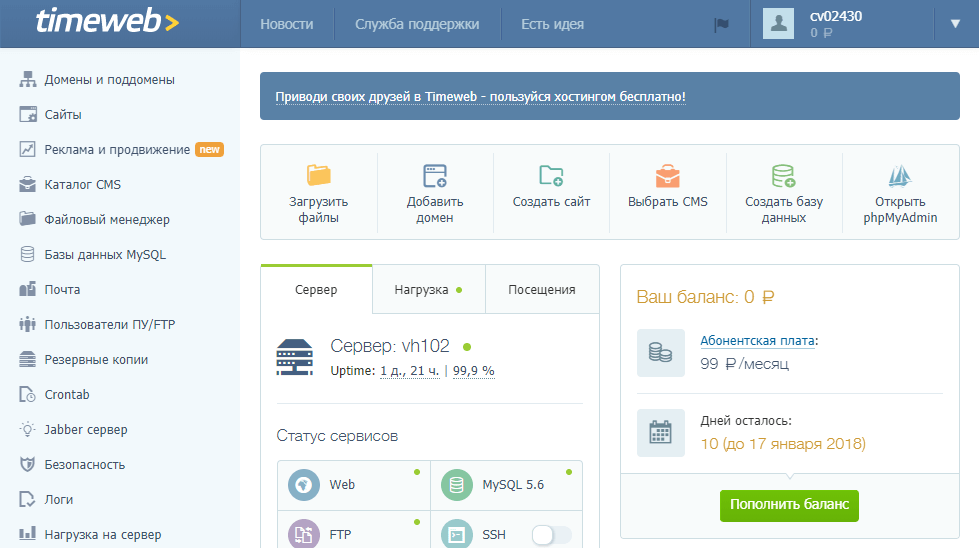
Размещение сайта в интернете
Правильнее бы этот шаг назвать «Как загрузить файлы на хостинг». Вы же теперь знаете, что такое хостинг!
К делу! Нам надо загрузить нашу html-страницу на наш хостинг. Для этого идем в панели управления хостингом в «Файловый менеджер» -> заходим в папку «public_html» -> в меню сверху выбираем «Файл» -> «Загрузить на сервер».
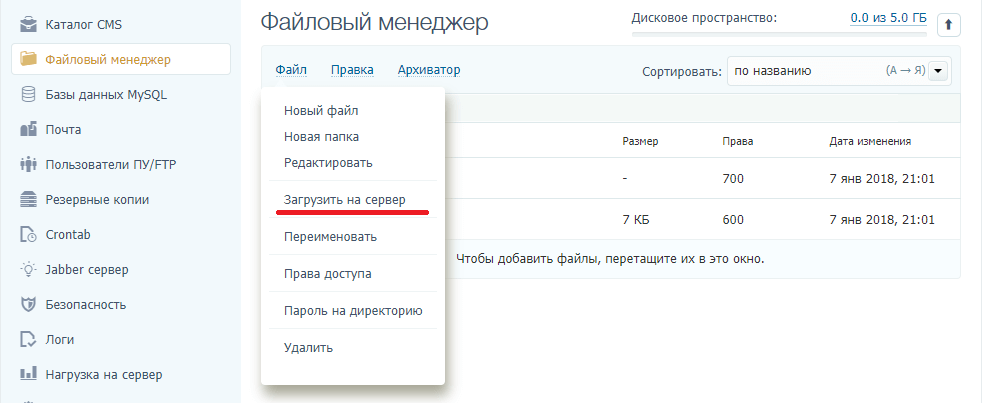
Если мы выберем файл «index.html», который мы создали в п.1 и нажмем «Загрузить», то сразу же увидим его в папке на хостинге. Файл, созданный там по умолчанию «index.htm», просто выделите мышкой и удалите: «Файл» -> «Удалить». В итоге в директории должен остаться только ваш файл «index.html».
Доступ к сайту по доменному имени
Ну и заключительным этапом статьи «Как разместить сайт в интернете» будет конечно-же привязка вашей директории к доменному имени. Т.е. ваш сайт должен быть доступен по какому-то адресу, который вы сможете дать своим клиентам.
В разделе меню «Сайты» в панели управления вы можете увидеть список ваших сайтов. И для вас уже по умолчанию создан один сайт с доменным именем третьего уровня cvXXXX.tmweb.ru.
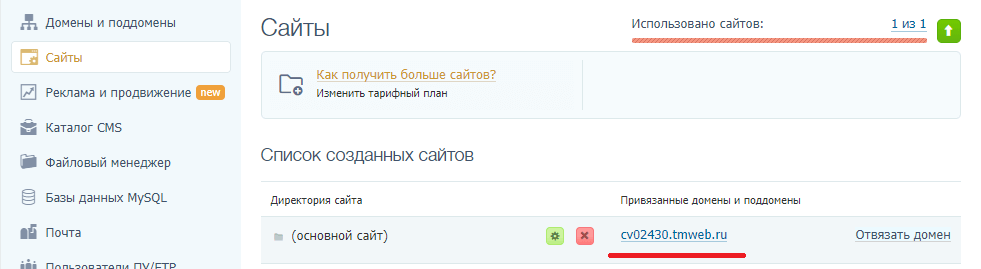
Зайдя по этому адресу, вы должны увидеть вашу html-страницу «Hello, World!» 🙂 Поздравляю, у вас все получилось.
Этот адрес вы можете послать кому угодно и они увидят точно такую же страницу, как и вы.
Если вы хотите свой собственный адрес сайта типа xxxbla.ru, то идите в главном меню в «Домены и поддомены» и жмите «Зарегистрировать домен». Тем более, что на вашем тарифном плане один домен в зоне .ru предоставляется бесплатно. При регистрации домена вы сможете также указать, к какому сайту (к какой директории на вашем сервере) он должен быть привязан.
FTP-клиент
Если у вас сайт состоит из множества файлов, картинок, стилей и чего-либо еще, то все это загружать по одному файлу на сервер придется очень долго. Для этого существуют специальные FTP-клиенты. Один из самых лучших — это FileZilla: скачать. Помните письмо, которое вы получили после ригистрации на TimeWeb? В этом письме есть данные для подключения к вашему хостингу (сайту) по FTP 🙂
Скачиваем и устанавливаем себе клиент FileZilla, запускаем. Далее нам надо настроить соединение с нашим сайтом. Заходим «Файл» —> «Менеджер сайтов» —> «Новый сайт» —> Вводим все данные, касательно своего сайта:
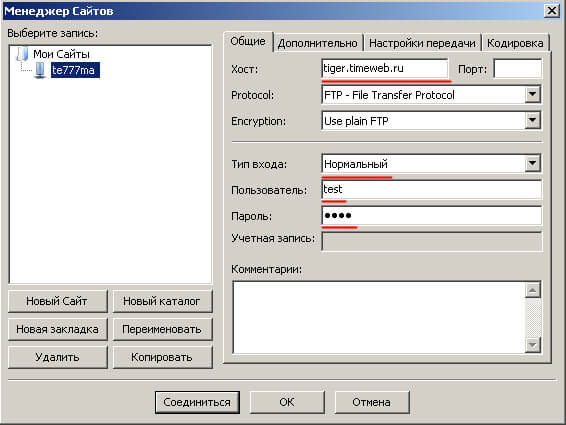
Жмем «Соединиться». Клиент установит соединение по FTP-протоколу с вашим хостингом. Если все данные ввели правильно, то ошибок возникнуть не должно.
Теперь вы видите два окошечка снизу. В левом выбираете папку с вашим сайтом на своем компьютере, а в правом заходите в папку «public_html» на сервере. Теперь простым перетаскиванием файлов из одного окошка в другое вы можете быстро копировать файлы с компьютера на хостинг и обратно.
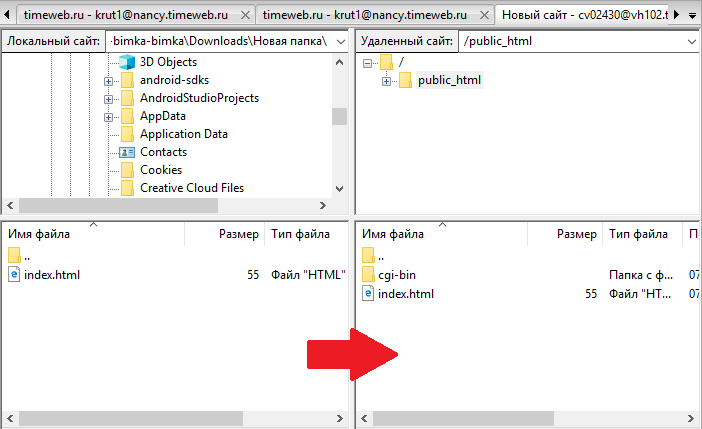
Движки для сайтов
Если вам самому не охота изучать HTML-разметку и создавать сайт с нуля, то можно просто установить на хостинг какую-либо CMS типа WordPress, и у вас будет полноценный готовый Интернет-сайт, страницы на котором вы сможете очень удобно редактировать прямо в своем браузере. Кстати, в панели управления TimeWeb предлагается на выбор установить различные виды CMS-систем: от Блогов и до форумов, чатов и галерей видео. Большинство CMS бесплатные. Просто посетите пункт меню «Каталог CMS».
Заключение, но не конец
Не секрет, что для того чтобы все хорошо работало, нужно придерживаться некоторых правил «хорошего тона», таких как правильное именование файлов и прочее. О них вы можете прочитать в этой статье.
Ну что ж, друзья, мы с вами подробно разобрали, как создать и выложить свой сайт в интернет. Надеюсь, что хотя бы 30% информации, что ты прочел, стала для тебя новой. Пиши в комментариях, о чем еще рассказать, задавай вопросы, ну и: УДАЧИ В ИНТЕРНЕТЕ 😉
intop24.ru
Как разместить сайт в интернете
Для того, чтобы опубликовать сайт в интернете, необходимы, в первую очередь, две вещи: доменное имя и
место на сервере. На сегодняшний день для размещения сайта в сети доступны бесплатные и платные
хостинговые услуги. Бесплатный хостинг в сети, кроме такого положительного качества, как отсутствие
цены, характеризуется большим числом недостатков, например, обилием рекламы и медленной работой. Именно
поэтому, задаваясь вопросом «как разместить сайт в интернете?» рекомендуется использовать платный
хостинг. Только с его помощью можно создать действительно качественный веб-сайт с высокой посещаемостью
и репутацией. Тем более что стоит данная услуга сегодня совсем дешево.
Доменное имя и хостинговые услуги можно заказывать как в комплексе в одной компании, так и отдельно.
Большое количество провайдеров хостинга дарят домен при покупке места на их сервере, что позволяет
сэкономить при создании веб-сайта.
Как грамотно выбрать доменное имя
Во время подбора имени домена необходимо руководствоваться следующими правилами:- Имя должно соответствовать техническим требованиям — допускается использование исключительно латинских букв, арабских цифр и тире, которое не может находиться в начале или конце. Кроме того, в домене запрещено использовать пробелы.
- Лучше остановить свой выбор на коротком и легко запоминающемся слове (можно использовать аббревиатуры, сочетания слов, сокращения, транслитерацию с других языков и так далее).
- Имя ресурса обязано быть максимально информативным, чтобы пользователь при одном взгляде на него мог догадаться о направленности веб-сайта.
- Если планируется создать html-портал для русскоязычных пользователей, то рекомендуется отдать предпочтение зоне .ru, если же сайт будет ориентироваться на какую-то конкретную территорию, то можно выбрать msk.ru, spb.ru и так далее.
Как разместить сайт в интернете: выбираем хостинг-провайдера
Хостинг представляет собой услугу размещения web-сайта на специализированном сервере, принадлежащем провайдеру. Сервер — это высокопроизводительный компьютер, который имеет круглосуточное подключение к сети и набор специального программного обеспечения. Сервер должен характеризоваться надежной и бесперебойной работой, наличием альтернативных источников питания, современными комплектующими и профессиональным обслуживанием. Кроме того, он должен хранить огромное количество данных и противостоять атакам вирусов и хакеров.Сегодня услуги web-хостинга предлагает большое количество различных компаний. Выбирать провайдера рекомендуется, отталкиваясь от следующих признаков:
- У компании должны иметься все необходимые лицензии на работу.
- Сайт компании должен иметь всю контактную информацию, включая физический адрес.
- Для оплаты должно быть доступно большое количество различных способов.
- Рекомендуется посмотреть отзывы о провайдере на специализированных форумах.
- Серверы компании должны соответствовать всем современным технологиям и требованиям — круглосуточная работа, поддержка самых распространенных языков html и современных CMS, работа с системами управления базами данных, доступ по протоколу ftp, круглосуточная и компетентная техническая поддержка.
Выбираем тарифный план
Тарифный план для html-сайта следует выбирать, исходя из его направленности и того, сколько посетителей
ожидается единовременно на сайте. На очень дешевые хостинговые услуги лучше не обращать внимания, ведь в
этом случае web-сайт скорее будет размещаться на устаревшем сервере без достаточного технического
обслуживания, а о поддержке такого хостинга со стороны специалистов вообще не приходится говорить.
Не стоить выбирать и дорогой тариф, особенно для начинающих веб-мастеров, которые собираются размещать
свой первый html-сайт. В случае недостатка ресурсов тариф всегда можно будет поменять.
Загрузка файлов сайта на хостинговый сервер
После того, как вы выбрали хостинг-провайдера и тарифный план, можно приступать к загрузке файлов на жесткий диск серверного компьютера. Для того, чтобы опубликовать сайт, рекомендуется использовать любой доступный файловый менеджер с поддержкой доступа к сети по ftp, а также следовать указаниям, размещенным на сайте провайдера. При помощи ftp можно загрузить готовый html-сайт на сервер.
www.majordomo.ru
Как разместить сайт в Интернете?
Привет, друзья. В сегодняшней статье я расскажу о том, как разместить сайт в Интернете. Инструкция по этому вопросу есть в моем бесплатном курсе «Профи сайт за 40 минут», но, иногда, людям нужна быстрая помощь, а в курсе этот урок идет третьим или четвертым по счету. Так что я решил сделать полноценную статью в блоге.
Это дополнительный полезный контент, а за одним и готовая страница, на которую можно будет быстро направить человека, у которого возникла проблема.
В статье я расскажу:
Если вы уже читали мой пост о том, что такое сайт и как он работает, то понимаете – перед тем как разместить сайт, вам необходимо подготовить для него место в интернете и зарегистрировать адрес.
Перед написанием инструкции, я предполагаю, что у вас уже есть подготовленные файлы сайта и вам есть что размещать. Если нет, то подпишитесь на мой бесплатный курс о том, как самому бесплатно создать сайт, и через 23 минуты у вас уже будет все готово.
Какие существуют варианты размещения сайта
Если быть полностью откровенным, то у вас есть 3 варианта для размещения сайта в интернете. Я вкратце расскажу о каждом из них, а подробно остановлюсь на том, который считаю оптимальным и использую сам.
1. Создание сервера на собственном компьютере
Любой сервер – это обычный компьютер, настроенный специальным образом и подключенный к интернету через быстрый канал связи. Такие же сервера используют все хостинг компании, так что вы можете самостоятельно разместить свои сайты на своем компьютере.
Для этого потребуется: выделенный IP адрес, быстрый интернет, серверное программное обеспечение и, соответствующие знания.
Мне не доводилось использовать такой вариант, но в свое время я читал статьи о том, как это сделать. И мне показалось, что проще отдать свои ресурсы на обслуживание профессионалов, это будет дешевле и удобнее.
2. Использование серверов хостинг компаний
Все то же самое, что и в первом пункте, только с вас снимается вся головная боль по настройке и обслуживанию серверов. И за работой железа и за правильным функционированием программного обеспечения будут следить специально обученные люди.
В большинстве случаев, они вам еще и рекомендации по работе ваших сайтов смогут дать. Но это все, естественно, не бесплатно.
Хотя если смотреть на цены, то месячная абонентская плата у многих хостинг провайдеров ниже, чем цена выделенного IP адреса, который дает мой интернет провайдер. Так, что размещать свои проекты через специальные компании дешевле, чем на собственном сервере.
3. Бесплатные хостинги для сайтов
Есть несколько хостинг компаний, которые наравне с обычными платными тарифами предоставляют бесплатные аккаунты. Например, hostinger.ru. У меня даже была мысль порекомендовать его новичкам, но, после чтения отзывов о
biznessystem.ru
Где можно сделать и разместить свой сайт совершенно бесплатно
← Назад к статьямВыбор хостинга для сайта – дело серьёзное и ответственное. Сегодня Интернет предоставляет нам возможность выложить своё творение, как на платном, так и на бесплатном хостинге. При размещении на платном хостинге с Вас, естественно, возьмут оплату за размещение. Как правило, это фиксированная сумма, выплачиваемая за месячное размещения ресурса на хостинге. Бесплатный хостинг никаких денег с Вас не потребует, но за это на странице будет размещён блок рекламы от хостера, далеко не всегда соответствующей общей тематической направленности вашего ресурса. Каждый вариант хостинга имеет свои особенности и некоторые из них будут рассмотрены в этой статье.
Основным преимуществом бесплатного хостинга является именно его бесплатность. Разместить сайт на таком хостинге можно на неограниченное время, причём сама процедура размещения совсем несложная и занимает минимум времени. Минусом служит, помимо упомянутой выше рекламы, более жёсткие требования к тематике и контенту, а также к установке собственных скриптов (если они вообще разрешены). К тому же нет никакой гарантии, что в один «замечательный» день Ваш ресурс вообще не закроют, аргументируя это какой-нибудь жалобой «добропорядочного человека».
Кроме этого, один из самых больших минусов бесплатного хостинга будет доменное имя. Вашему детищу присвоят имя домена третьего уровня, то есть в адресной строке вместо, например, vasya.ru будет красоваться vasya.ucoz.ru, что менее престижно не только в глазах пользователей сети, но и для поисковых роботов при индексации сайта.
Однако не стоит сразу отказываться от услуг бесплатных хостингов. Они прекрасно подходят для небольших сайтов, таких как домашняя страничка, любительский, тематический и т. д. Кроме того, бесплатный хостинг сослужит хорошую службу при обучении сайтостроительству, здесь Вы сможете получить и в дальнейшем отточить до совершенства навыки работы со скриптами и многое другое.
Рассмотрим несколько бесплатных хостингов.
Первым рассмотрим Народ. ру.
Один из старейших проектов Рунета. Несмотря на это, narod.ru и по сей день пользуется большой популярностью у веб-мастеров. На этом хостинге размещаются как большие, серьёзные площадки так и огромное количество страниц -однодневок, сделанных кем-то за пару минут и в дальнейшем просто забытых. Простота и удобство панели конструктора сайтов на narod.ru действительно позволяет сделать сайт за 5 минут, что особенно удобно при создании сайтов-однодневок, назначение которых, например, реклама какой-либо разовой услуги.
Главный минус этого хостинга – он не поддерживает серверные скрипты. «Благодаря» этому создание сайта сильно ограничено набором стандартных скриптов, список которых тоже не блещет разнообразием.
Преимущества narod.ru — надёжность его серверов, обеспечивающих стопроцентную круглосуточную доступность сайта, практически неограниченное дисковое пространство, выделяемое под сайт, и практически незаметный блок рекламы. Ещё одно важное преимущество narod.ru – возможность попасть в систему рекламы Яндекс.Директ, куда сайты с других похожих хостингов не допускаются. Объясняется это просто — Народ.ру является частью компании Яндекс и уж своих-то они не обижают.
Holm.ru и его «собрат» Hut.ru – два бесплатных хостинга от известной в Рунете кампании Agava. Эти два хостинга в отличие от Народ.ру поддерживают серверные скрипты и базы MySQL, что даёт возможность разместить на них сайты практически на всех популярных «движках». Место под сайт, при его хорошей посещаемости, не ограничено, первоначально дают 100 МВ. Основной недостаток – довольно большой рекламный баннер. Правда, появляется он лишь на второй месяц жизни ресурса.
Jino-net.ru. Ещё один представитель бесплатных хостингов от компании Jino. Поддерживается использование всех современных технологий, выделяется 70 Мб под сайт и дополнительно 20 Мб для базы данных, чего явно недостаточно для серьёзного сайта. И, конечно, довольно назойливая реклама в виде всплывающего окна.
Ucoz.ru. Это, пожалуй самый распространённый хостинг на основе бесплатной CMS. Предлагается большое количество разнообразных шаблонов дизайна, поддерживаются большое количество модулей и т.д. Дисковое пространство неограниченно, причём автоматически увеличивается с каждым днём жизни сайта. На сегодня это одна из лучших платформ для создания бесплатного сайта.
pr-cy.ru
Новичкам: как выложить сайт на хостинг
Всем привет! В этом видео мы рассмотрим, что такое хостинг и домен, выберем, на какой хостинг сейчас можно залить HTML-документ, и рассмотрим передачу данных по FTP. Тема исключительно для новичков, кто на хостинге раньше ничего никогда не публиковал.
Итак, что есть хостинг. Это услуга по предоставлению ресурсов для размещения информации на сервере, постоянно находящегося в сети Интернет.
А теперь по-простому – у вас есть HTML-документы (или если вы уже крутые, то phр или еще что-нибудь подобное), а у какого-то дядьки в сети есть сервак с постоянным ip-адресом. У вас же нет постоянного ip-адреса на компе, поэтому нужен тот, у кого он есть. И он дает возможность разместить эти файлы у себя на сервере за определенную плату (либо по доброте душевной, что реже).
Но одного хостинга недостаточно, потому что все сайты в сети привязаны к домену. Домены бывают второго, третьего и так далее уровней. И домены второго уровня придется покупать. Это, к примеру, site.ru, site.org и так далее. А для теста домены третьего уровня вам на хостинге легко дадут бесплатно. Это домены такого вида: text.site.ru, когда в url-адресе две точки. Сами хостинги, кстати, тоже делятся на платные и бесплатные.
В сети достаточно много бесплатных хостингов, но они как правило кривые: либо чего-то не поддерживают, либо рекламу на ваших сайтах насильно показывают, либо еще что-нибудь в этом роде, поэтому для первого теста рекомендуем выбрать платный хостинг и взять на нем тестовый период, потому что большинство современных хостингов дают тестовый период от двух недель до месяца.
Осталось выбрать хостинг и выложить туда свой первый сайт. Хостингов существует огромное количество, но нас, например, устраивает Timeweb. Здесь нужно зарегистрироваться, чтобы получить бесплатный пробный период. Заходим в хостинг, где можно найти очень много разных вариантов. Поскольку мы с вами только практикуемся –сейчас не важно, какой выбирать, все равно вы возьмете бесплатный пробный период, поэтому давайте выберем оптимальный тариф и вобьем свои данные. Ура, мы зашли в аккаунт. Вам еще нужно будет на почте выполнить стандартное подтверждение. Это совсем несложно.
Дальше заходим в раздел домены и поддомены. И оказывается, что эти добрые ребята уже один тестовый поддомен сделали.
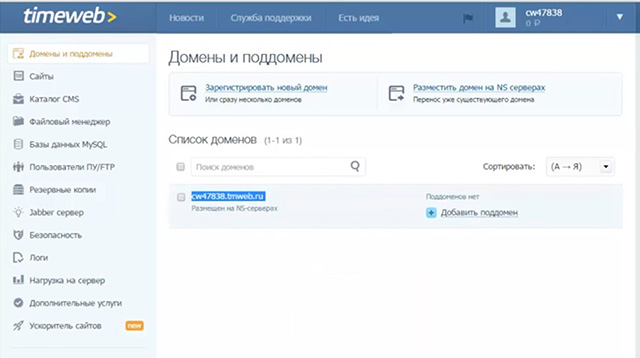
Вбиваем адрес в адресную строку, и видим стандартное сообщение-заглушку: «Здравствуйте, уважаемый пользователь!».
Свой первый HTML-документ можно было бы загрузить и сюда, через файловый менеджер, но по-хорошему вам в дальнейшем придется работать по FTP. Поэтому заходите в пользователи ПУ FTP, и при необходимости добавляете нового пользователя. Этого можно не делать – если вы находитесь на главной странице, то здесь уже есть адрес, который за вами сейчас закреплен. У вас есть айпишник, логин, который дали при регистрации и пароль, который вам отправили на почту. Все эти данные являются по умолчанию базовым FTP-пользователем, их можно смело использовать в дальнейшем.
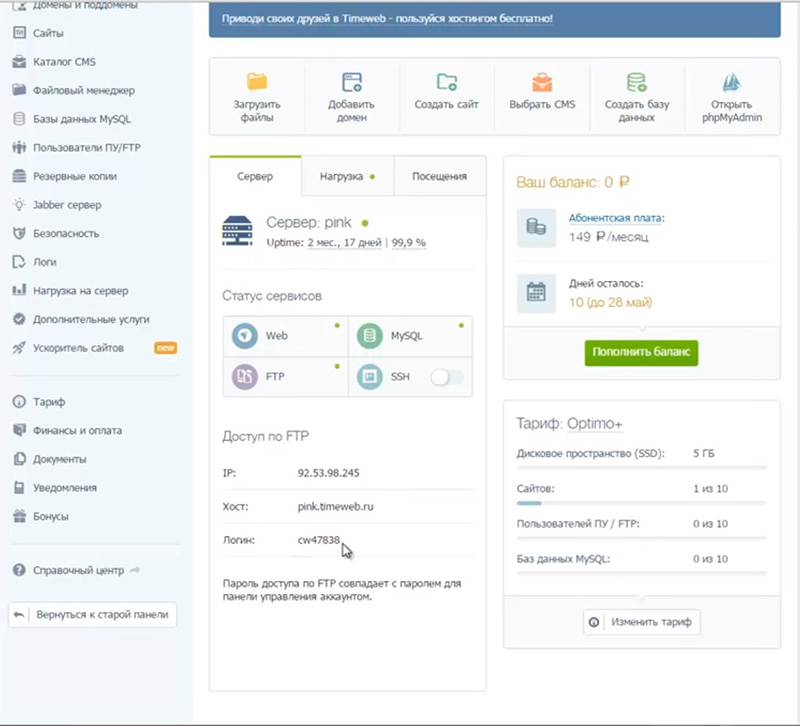
Сейчас нам необходим FTP-клиент. Находим в гугле одну из самых популярных вещей – Filezilla. И внимание – на самом деле у них официальный сайт этот – filezillaproject.org. Проверить это можно на Википедии. Скачиваем файлзиллу и устанавливаем ее себе, разумеется пропуская все ненужные назойливые предложения. После установки файлзиллы у вас появится значок – открываем его и видим установленную программу. Здесь мы должны ввести те данные, по которым собираемся приконнектится к нашему серверу. Где брать эти данные – в поле «хост» копируем ip-адрес (также он есть и в письме которое было прислано после регистрации), копируем логин, и из письма достаем пароль. Нажимаем «быстрое соединение». Вот и каталог public.html. Заходим в него и удаляем документ index, он нам не нужен. А теперь элементарное действие – перетягиваем сюда мышкой первый html-файл (он остался с прошлого урока), его обязательно нужно назвать index.html, и мышкой затаскиваем в файлзиллу в эту папку. Теперь проверяем – заходим на таймвеб, копируем ссылку, которая уже была – и видим «Мой первый сайт». Все, можете отправлять эту ссылку друзьям и хвастаться, но лучше потерпите еще несколько уроков и пришлете уже реальное подобие сайта, сделанного с помощью HTML и CSS.
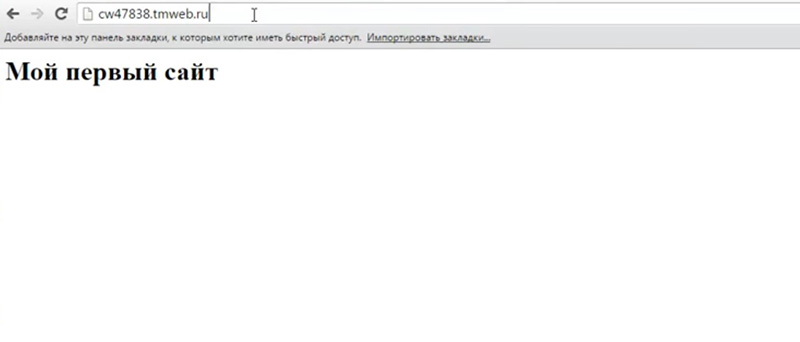
Запомните эти действия: с технической стороны нужно зарегистрироваться на хостинге (пока вы учитесь, на тестовый период), и скачать себе FTP-клиент (например, файлзиллу). Кому будет лень это делать – разберется, как закачать файл через файловый менеджер. Но в будущем, по-хорошему, вам FTP все равно пригодится.
На этом все. Приятного изучения HTML и CSS!
ntschool.ru
Корневая папка сайта — как свой сайт залить на хостинг? Как загрузить файлы и папки на хостинг?
В какой каталог нужно загружать файлы сайта?
В статье мы расскажем как загрузить html сайт на хостинг и как происходит размещение сайта на хостинге. Инструкция по размещению дана ниже.
Перед тем как залить файлы на хостинг, убедитесь, что домен, по которому должен открываться сайт, привязан к хостингу. Если домен не привязан, привяжите его по инструкции: Как привязать домен к хостингу? Пока домен не привязан к хостингу, загрузка сайта на хостинг и загрузка файлов на хостинг невозможна.
Затем определите, в какой каталог (корневую директорию/корневую папку сайта/корень документа) нужно разместить файлы по инструкции ниже. От верного выбора каталога зависит, отобразится ли сайт корректно. Если вы определите каталог неправильно, после размещения файлов на сайте будет отображаться ошибка 403.
Чтобы определить, в какой каталог разместить файлы сайта:
- 1. Откройте панель управления хостингом.
- 2.
Следуйте инструкции:
Перейдите в раздел WWW-домены и найдите в списке домен (в нашем примере faq-reg.ru), по которому должен открываться ваш сайт. Каталог, в который нужно разместить файлы сайта, отображается в столбце «Корневая директория» (/www/faq-reg.ru — корневая директория для сайта faq-reg.ru):

В разделе Сайты и домены найдите домен, по которому должен открываться сайт (в нашем примере faq-reg.ru). Каталог, в котором нужно размещать файлы, отмечен на скриншоте (faq-reg.ru/ — папка сайта для домена faq-reg.ru):

Кликните по значку Дополнительные домены:

Каталог, в котором нужно размещать файлы, отображается в столбце «Корень документа» (/faq-reg.ru — корень документа для домена faq-reg.ru):

Абсолютный путь корневой папки сайта
Путь до папки сайта через панель управления является относительным. Если вам нужен абсолютный (полный) путь до корневой папки сайта, перед путем до корневой папки сайта вставьте путь до корня хостинга. Путь до корня хостинга зависит от панели управления:
на Linux
на Windows
- ISPmanager: /var/www/u1234567/data/;
- Plesk: /var/www/vhosts/u1234567.plsk.regruhosting.ru/;
- cPanel: /var/www/u1234567/;
- Plesk: C:\inetpub\vhosts\u1234567.plsk.regruhosting.ru\
где «u1234567» — ваш логин хостинга. Логин хостинга можно узнать с помощью статьи: Пароли для доступа к хостингу, серверу, FTP и MySQL.
Абсолютный путь до папки на примере сайта site.ru будет выглядеть так:
Для хостинга на Linux
Для хостинга на Windows
- пример с ISPmanager: /var/www/u1234567/data/www/site.ru/;
- пример с Plesk: /var/www/vhosts/u1234567.plsk.regruhosting.ru/site.ru/;
- пример с cPanel: /var/www/u1234567/site.ru/;
- Plesk: C:\inetpub\vhosts\u1234567.plsk.regruhosting.ru\httpdocs\site.ru.
Как загрузить файл в корневую папку сайта?
Чтобы загрузить файлы на хостинг, откройте панель управления хостингом и следуйте дальнейшей инструкции:
- 1.
Перейдите в Менеджер файлов, далее в директорию www, кликнув по ней 2 раза:
 как свой сайт залить на хостинг
как свой сайт залить на хостинг - 2.
Теперь перейдите в каталог вашего сайта (имя домена), также кликнув по нему дважды:

Внимание: если у вас кириллический домен (например, в зоне .РФ), каталог сайта будет отображаться в формате Punycode.
- 3.
В верхней панели справа нажмите Закачать:

- 4.
Выберите файл с локального компьютера и нажмите Ok:

«`sequence %% 1 На вкладке *Сайты и домены* рядом с именем вашего домена кликните по папке сайта:
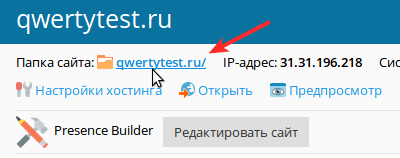 как залить шаблон сайта на хостинг
как залить шаблон сайта на хостинг
%% 2 Нажмите Загрузить файлы. Выберите необходимый файл с локального ПК — он будет загружен в корневую папку сайта.
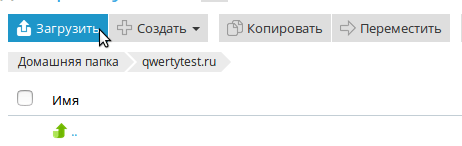
«`
- 1.
Перейдите в Дополнительные домены:
 размещение сайта на хостинге что это
размещение сайта на хостинге что это - 2.
Перейдите в каталог вашего сайта:

- 3.
Вверху на панели инструментов нажмите Отправить:

- 4.
Выберите файл с локального ПК для загрузки. Файл будет загружен сразу же после выбора:

Как изменить корневую папку сайта?
Откройте панель управления хостингом и следуйте нужной инструкции:
Стандартными средствами изменить папку сайта для уже созданного домена нельзя. Вы можете сделать это через пересоздание WWW-домена. Для этого:
- 1.
Перейдите в Менеджер файлов, далее в директорию www. Выделите строку с названием папки сайта mysite.ru и нажмите Атрибуты:

- 2.
Переименуйте папку mysite.ru, задав новое имя new_mysite.ru, и нажмите Ок:

- 3.
Затем перейдите в раздел WWW-домены, выберите в списке нужное имя сайта (mysite.ru) и нажмите Удалить:

- 4.
Вернитесь в раздел Менеджер файлов, затем в директорию www. Выделите строку с названием папки сайта new_mysite.ru и нажмите *Атрибуты*:

- 5.
В открывшемся окне снова переименуйте ее в mysite.ru:

- 6.
Вернитесь в раздел WWW-домены и нажмите в верхней панели инструментов Создать:

- 7.
Заполните строки следующим образом:
- Имя: имя сайта, которое вы удаляли во 2-м шаге;
- Корневая директория: вида www/новая папка сайта
и сохраните изменения:

Корневая папка сайта будет изменена:

- 1.
На вкладке «Сайты и домены» кликните Настройки хостинга рядом с именем домена:

- 2.
Пропишите путь до новой корневой папки сайта:
 и нажмите OK внизу страницы.
и нажмите OK внизу страницы.
- 1.
В блоке «Домены» нажмите Дополнительные домены:

- 2.
Рядом с именем домена нажмите значок редактирования корневого каталога документов:

- 3.
Пропишите новый корневой каталог документов и нажмите Изменить:

290
раз уже
помогла
www.reg.ru

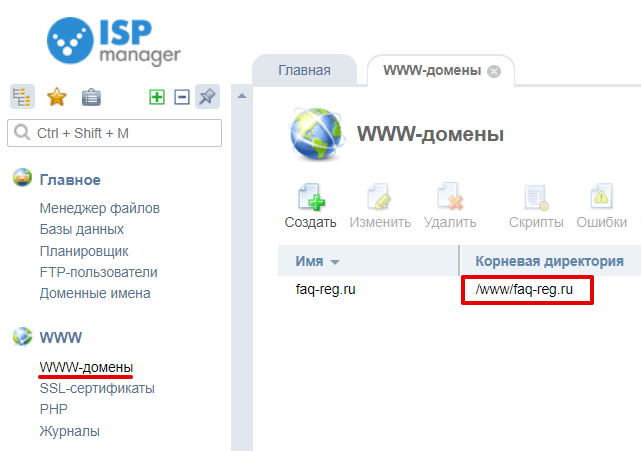
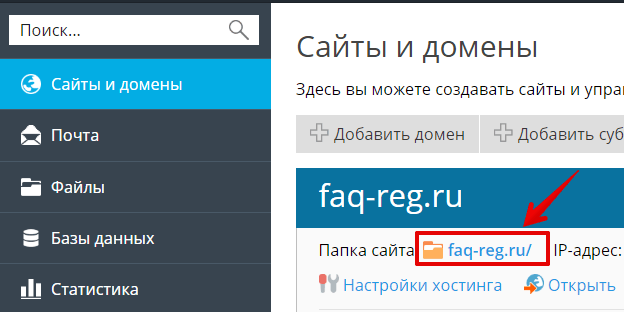
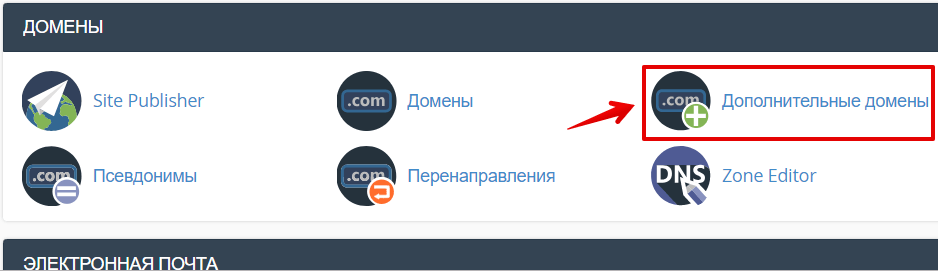
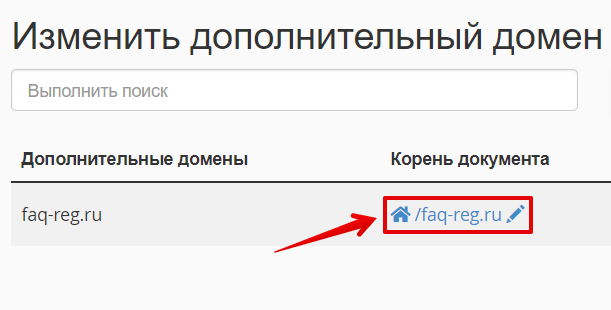
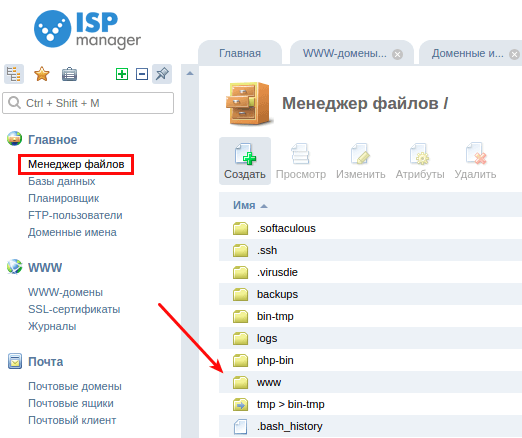 как свой сайт залить на хостинг
как свой сайт залить на хостинг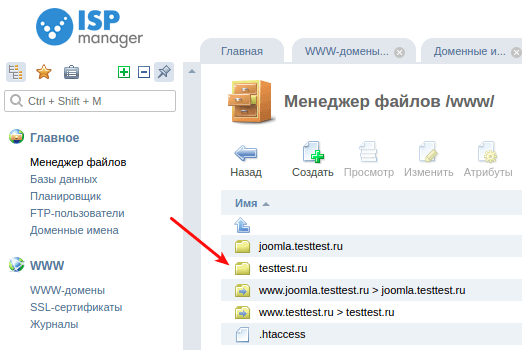
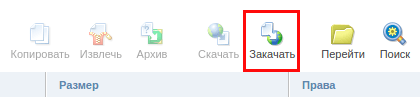
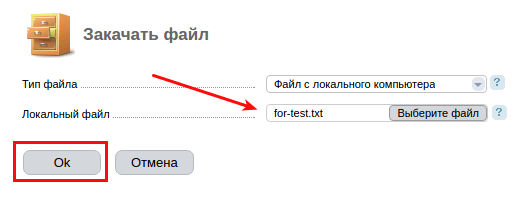
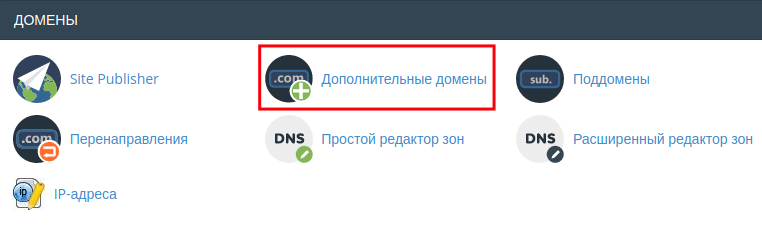 размещение сайта на хостинге что это
размещение сайта на хостинге что это
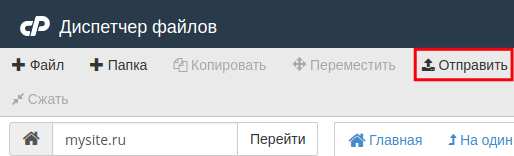
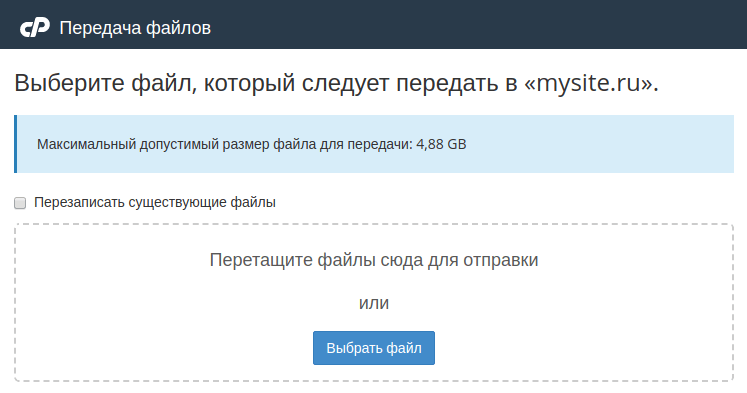
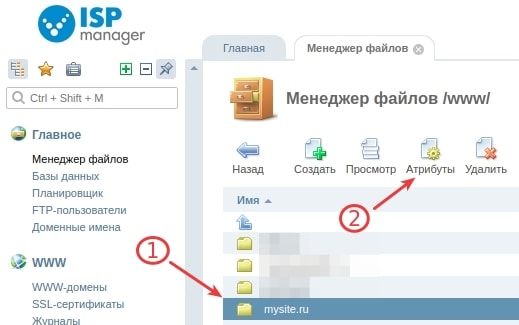
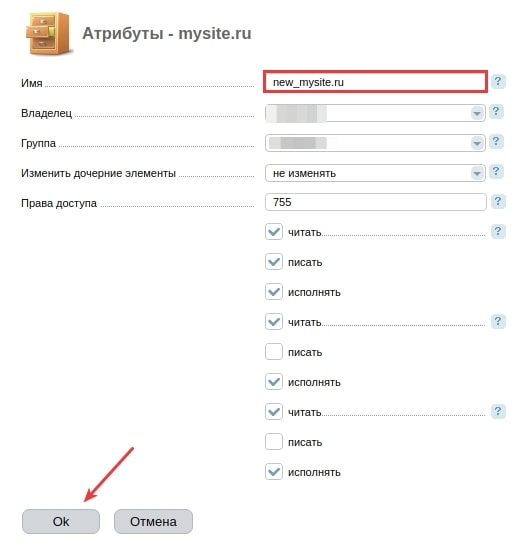
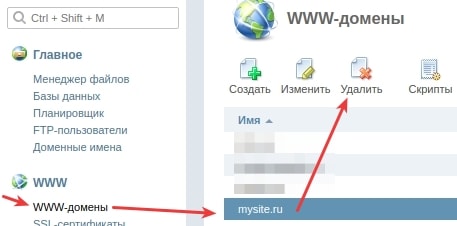
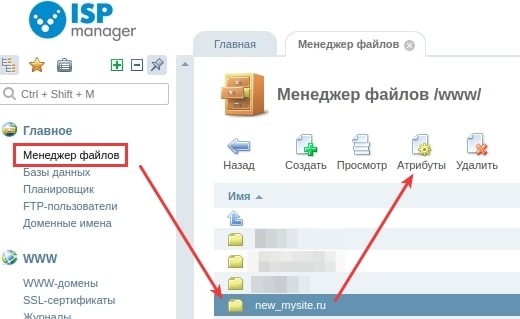
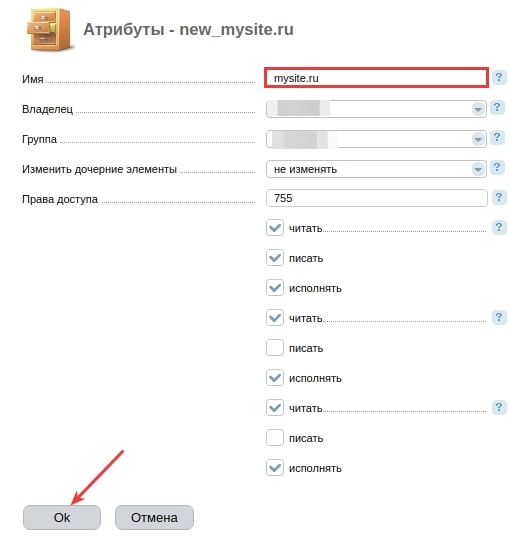
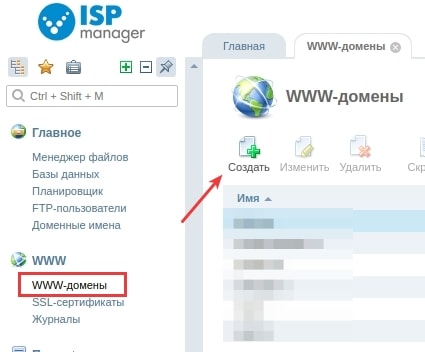
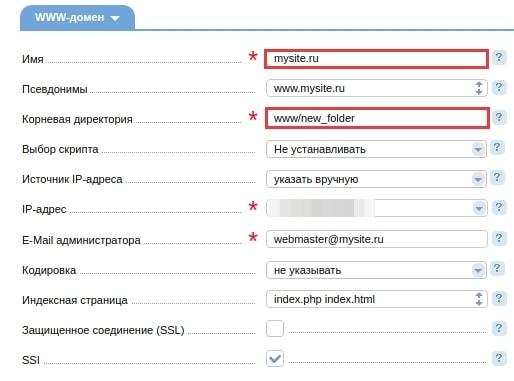
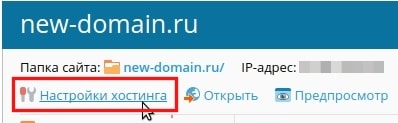
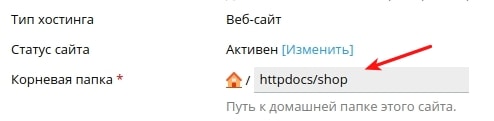 и нажмите OK внизу страницы.
и нажмите OK внизу страницы.